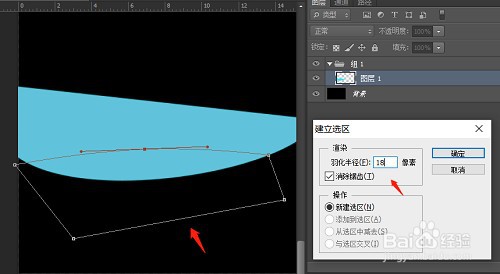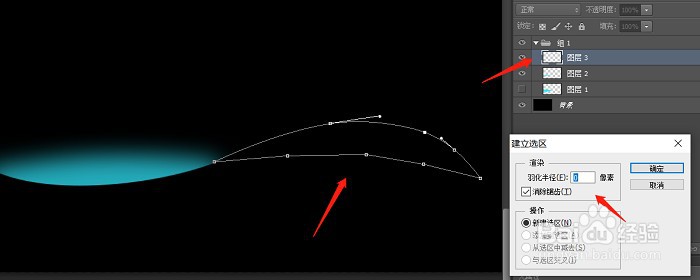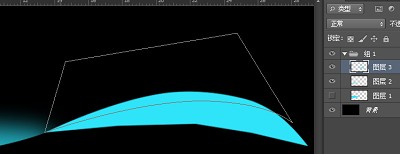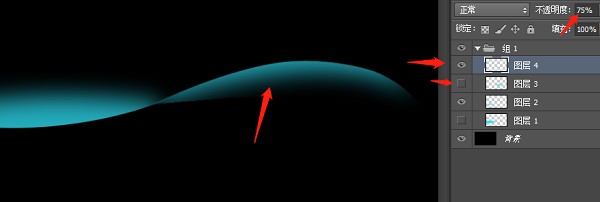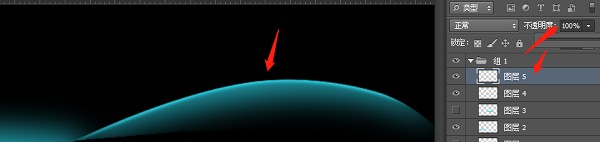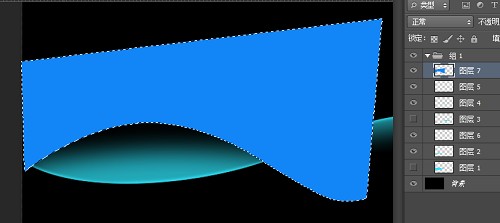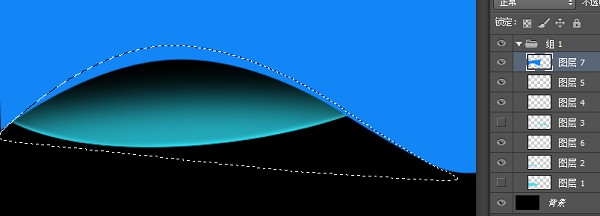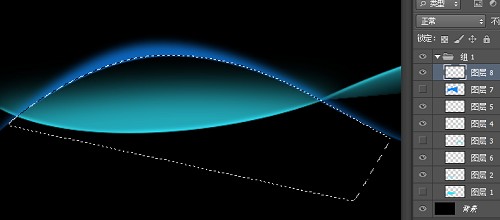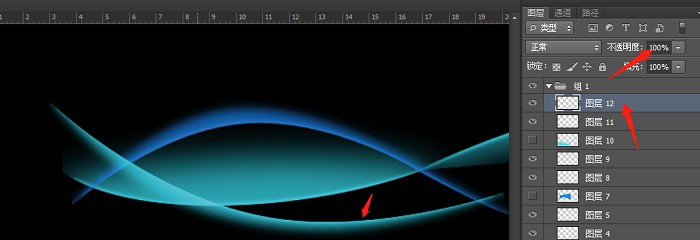1、最终效果图。
2、在左侧的工具面板中设置背景色为黑色#000000,创建1000*600图像文件,背景内容选背景色,就会创建黑色背景的画布。
3、创建组1,在组1 创建图层1,使用钢笔工具在画布上绘制出下图大致的图形(主要是要画出下方的弧度),画好后把螋菟钾兹曲线所围的区域作为选区(右键曲线--》建立选区--》羽化半径0),然后填充颜色#2fe4f9(顶部菜单栏--》编辑--》填充),最后ctrl+d取消选区。
4、在图层1使用钢笔工具在画布上绘制出下图大致的图形(主要是要画出上方的弧度),画好后凸鹣沮北把曲线所围的区域作为选区(右键曲线--》建立选区--》羽化半径18),按ctrl+j就会自动复制选区的图形到新的图层2,点击图层1前面的眼睛关闭可见性,调整图层2透明度为75%。
5、在组1 创建图层2,使用钢笔工具在画布上绘制出下图大致的图形(主要是要画出上方的弧度),画好后把曲线所围的区域作为选区(右键曲线--》建立选区--》羽化半径0),然后填充颜色#2fe4f9(顶部菜单栏--》编辑--》填充),最后ctrl+d取消选区。
6、在图层3使用钢笔工具在画布上绘制出下图大致的图形(主要是要画出下方的弧度),画好后把曲线所围的区域作为选区(右键曲线--》建立选区--》羽化半径18),按ctrl+j就会自动复制选区的图形到新的图层4,点击图层3前面的眼睛关闭可见性,调整图层4透明度为75%。
7、在图层4使用钢笔工具在画布上绘制出下图大致的图形(主要是要画出下方的弧度),画好后把曲线所围的区域作为选区(右键曲线--》建立选区--》羽化半径2),按ctrl+j就会自动复制选区的图形到新的图层5,调整图层5透明度为100%。
8、使用和第六步同样的方法画出图层2的边缘高光。如果两块图形衔接处不是很自然可以按ctrl同时选中图层3、4、5后按ctrl+t使用自由变换工具,使用键盘的上下左右键调整位置使过渡自然。
9、在组1 创建图层7,使用钢笔工具在画布上绘制出下图大致的图形(主要是要画出下方的弧度),画好后把曲线所围的区域作为选区(右键曲线--》建立选区--》羽化半径0),然后填充颜色#1286f7(顶部菜单栏--》编辑--》填充),最后ctrl+d取消选区。
10、在图层1使用钢笔工具在画布上绘制出下图大致的图形(主要是要画出上方的弧度),画好后把曲线所围的区域作为选区(右键曲线--》建立选区--》羽化半径5),按ctrl+j就会自动复制选区的图形到新的图层2,点击图层1前面的眼睛关闭可见性,调整图层2透明度为75%。
11、在图层8使用钢笔工具在画布上绘制出下图大致的图形(主要是要画出上方的弧度),画好后把曲线所围的区域作为选区(右键曲线--》建立选区--》羽化半径2),按ctrl+j就会自动复制选区的图形到新的图层9,调整图层9透明度为100%。
12、在组1 创建图层10,使用钢笔工具在画布上绘制出下图大致的图形(主要是要画出上方的弧度),画好后把曲线所围的区域作为选区(右键曲线--》建立选区--》羽化半径0),然后填充颜色#2fe4f9(顶部菜单栏--》编辑--》填充),最后ctrl+d取消选区。
13、在图层10使用钢笔工具在画布上绘制出下图大致的图形(主要是要画出下方的弧度),画好后把曲线所围的区域作为选区(右键曲线--》建沐戾垛纾立选区--》羽化半径5),按ctrl+j就会自动复制选区的图形到新的图层11,点击图层10前面的眼睛关闭可见性,调整图层11透明度为75%。
14、在图层11使用钢笔工具在画布上绘制出下图大致的图形(主要是要画出下方的弧度),画好后把曲线所围的区域作为选区(右键曲线--》建立选区--》羽化半径2),按ctrl+j就会自动复制选区的图形到新的图层12,调整图层12透明度为100%。
15、创建组2,在组2 使用钢笔工具在画布上绘制出下图大致的图形,画好后把曲线所围的区域作为选辨泔矣嚣区(右键曲线--》建立选区--》羽化半径0),给组2 中创建图层蒙版,创建图层13,然后填充颜侣忒簿红色#2fe4f9(顶部菜单栏--》编辑--》填充,透明度65%),最后ctrl+d取消选区。
16、在图层13使用钢笔工具在画布上绘制出下图大致的图形,画好后把曲线所围的区域作为选区(右键曲线--》建立选区--》羽化半径10),按ctrl+j就会自动复制选区的图形到新的图层14,点击图层13前面的眼睛关闭可见性,调整图层14透明度为70%。
17、在图层14使用钢笔工具在画布上绘制出下图大致的图形(主要是要画出上方的弧度),画好后把曲线所围的区域作为选区(右键曲线--》建立选区--》羽化半径2),按ctrl+j就会自动复制选区的图形到新的图层15,调整图层15透明度为100%。